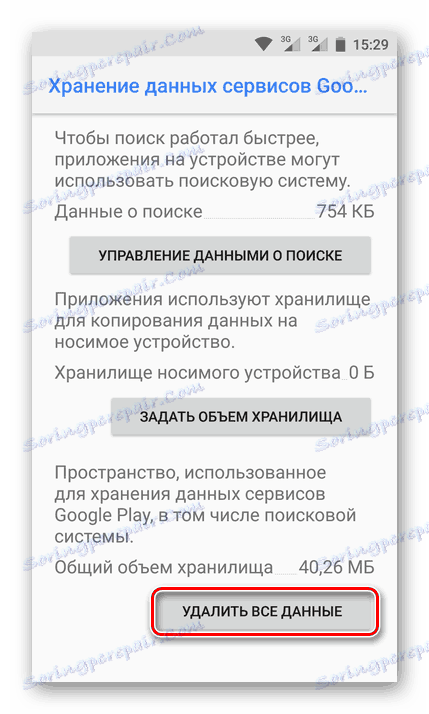Posodobite storitve Google Play
Operacijski sistem Android je še vedno nepopoln, čeprav je z vsako novo različico kvalitativno in funkcionalno boljši. Googlovi razvijalci redno objavljajo posodobitve ne le za celoten OS, temveč tudi za aplikacije, ki so v njej vključene. Najnovejše so storitve Google Play, o katerih bo razpravljalo v tem članku.
Vsebina
Posodabljanje Googlovih storitev
Storitve Google Play je ena najpomembnejših komponent Android OS, ki je sestavni del Predvajaj trg . Pogosto so trenutne različice te programske opreme "prispejo" in se samodejno namestijo, vendar to ni vedno tako. Na primer, včasih za začetek aplikacije od Googla, boste morda morali najprej posodobiti Storitve. Prav tako je mogoča nekoliko drugačna situacija - ko poskušate namestiti posodobitev lastniške programske opreme, boste morda prejeli napako, ki vas obvesti, da je treba posodobiti vse iste storitve.
Takšna sporočila se pojavijo, ker je za pravilno delovanje »domače« programske opreme potrebna pravilna različica storitev. Zato je treba to komponento najprej posodobiti. Najprej najprej.
Konfiguriraj samodejno posodobitev
Funkcija samodejnega posodabljanja je privzeto aktivirana na večini mobilnih naprav z Android OS v Trgovini Play, ki na žalost ne deluje vedno pravilno. Prepričajte se, da aplikacije, nameščene na vašem pametnem telefonu, pravočasno prejemajo posodobitve ali pa to funkcijo omogočite, če je deaktivirana, kot sledi.
- Zaženite trgovino Play in odprite meni. Če želite to narediti, se dotaknite treh vodoravnih črt na začetku iskalne vrstice ali pa s prstom potegnite po zaslonu od leve proti desni.
- Izberite »Nastavitve« , ki se nahajajo skoraj na dnu seznama.
- Odprite razdelek »Aplikacije za samodejno posodabljanje« .
- Sedaj izberite eno od dveh razpoložljivih možnosti, ker nas element "Nikoli" ne zanima:
- Samo Wi-Fi. Posodobitve bodo prenesene in nameščene samo, če imate dostop do brezžičnega omrežja.
- Vedno. Posodobitve aplikacij bodo nameščene samodejno, oba Wi-Fi in mobilna omrežja pa bodo uporabljena za njihovo prenos.
Priporočamo, da izberete možnost »Samo Wi-Fi« , ker v tem primeru mobilni promet ne bo porabljen. Glede na to, da mnoge aplikacije "tehtajo" na stotine megabajtov, je bolje shraniti celične podatke.
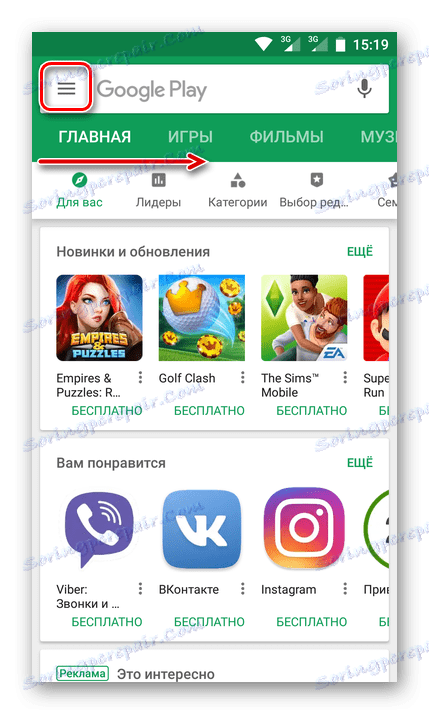
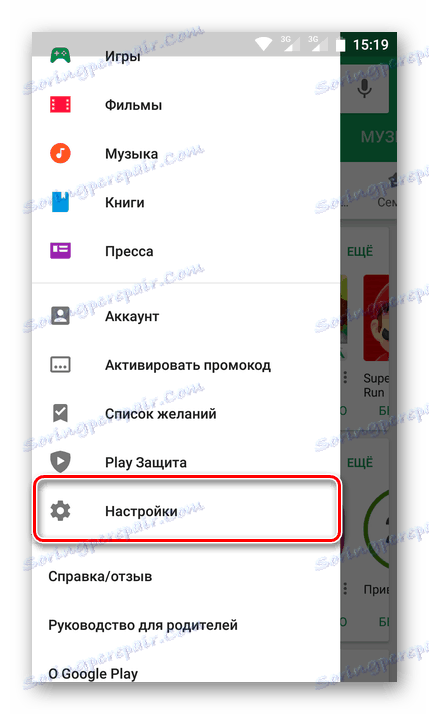
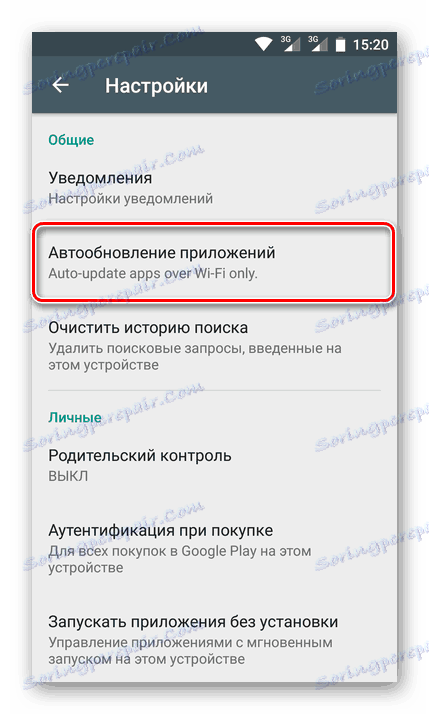
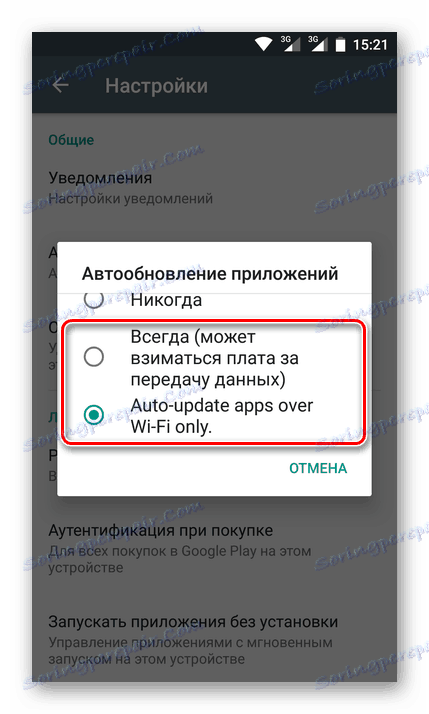
Pomembno: posodobitve aplikacij morda ne bodo samodejno nameščene v primeru, da se ob prijavi v račun Play Market na mobilni napravi pojavijo napake. Naučite se odpraviti takšne napake, lahko v člankih iz razdelka na naši spletni strani, ki je namenjen tej temi.
Več podrobnosti: Pogoste napake v trgovini Play in možnosti, da jih odpravite
Če želite, lahko samodejno posodobite funkcijo samo za nekatere aplikacije, ki lahko vključujejo storitve Google Play. Ta pristop bo še posebej uporaben v primerih, ko se potreba po pravočasnem prejemu dejanske različice programske opreme zgodi veliko pogosteje kot prisotnost stabilnega omrežja Wi-Fi.
- Zaženite trgovino Play in odprite meni. Kako to storiti je bilo zgoraj napisano. Izberite »Moje aplikacije in igre«.
- Pojdite na kartico Nameščeni in poiščite aplikacijo, za katero želite aktivirati funkcijo samodejnega posodabljanja.
- Odprite svojo stran v trgovini s klikom na naslov, nato pa v bloku z glavno sliko (ali videoposnetkom) v zgornjem desnem kotu poiščite gumb v obliki treh navpičnih točk. Dotaknite se, da odprete meni.
- Označite polje zraven elementa »Samodejno posodabljanje« . Ponovite te korake za druge aplikacije, če je potrebno.

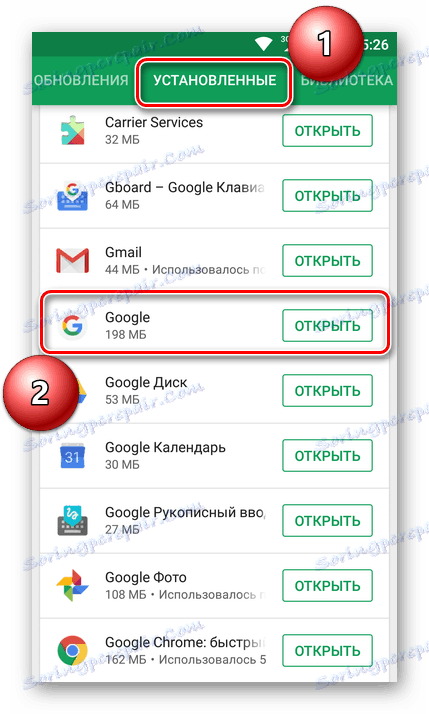
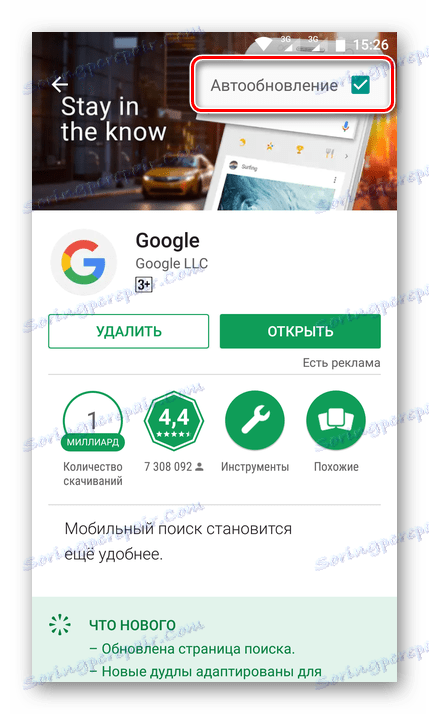
Zdaj se v samodejnem načinu posodobijo samo tiste aplikacije, ki ste jih izbrali sami. Če iz nekega razloga morate to funkcijo izključiti, izvedite vse zgornje korake in na zadnjem koraku počistite polje ob možnosti »Samodejno posodabljanje« .
Ročna posodobitev
V primerih, ko ne želite aktivirati samodejne posodobitve aplikacij, lahko sami namestite najnovejšo različico storitev Google Play. Naslednja navodila so pomembna samo, če v trgovini obstaja posodobitev.
- Zaženite trgovino Play in odprite meni. Dotaknite se razdelka »Moje aplikacije in igre« .
- Pojdite na kartico » Nameščeno « in na seznamu najdete storitve Google Play.
- Odprite stran aplikacije in če je na voljo posodobitev, kliknite gumb »Posodobi« .

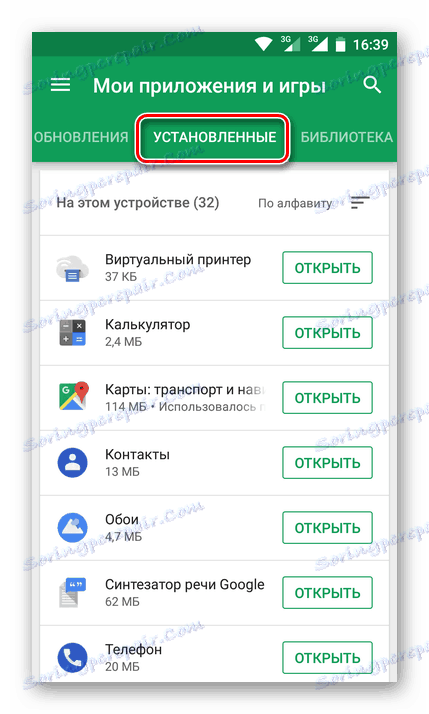
Namig: namesto izpolnjevanja treh zgornjih točk lahko preprosto uporabite Iskanje trgovine. Če želite to narediti, je dovolj, da v iskalno polje vnesete frazo »Storitve Google Play« in nato izberete ustrezen element v orodni vrstici.
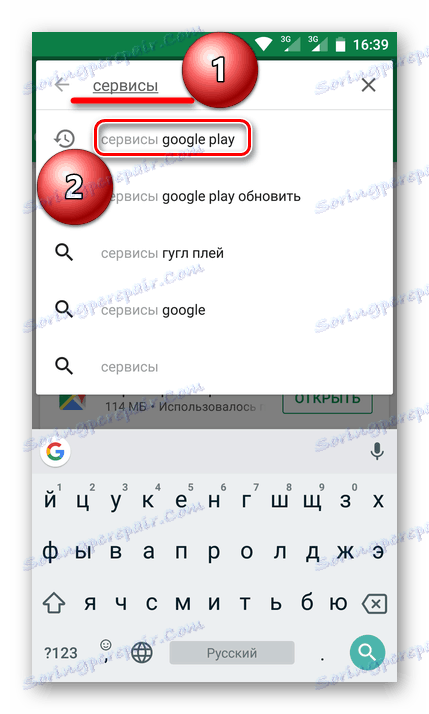
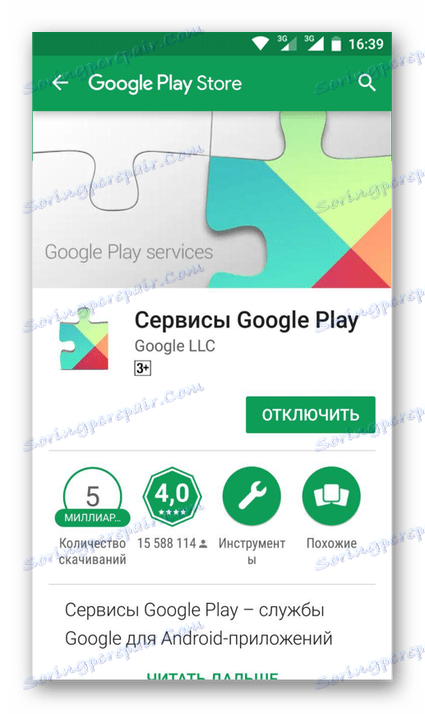
Tako ročno namestite posodobitev samo za storitve Google Play. Postopek je precej preprost in na splošno velja za katero koli drugo aplikacijo.
Napredno
Če zaradi katerega koli razloga ne morete posodabljati storitev Google Play ali med reševanjem te navidezno preproste naloge, naletite na določene napake, priporočamo ponastavitev nastavitev aplikacije na privzete vrednosti. S tem bodo izbrisani vsi podatki in nastavitve, po katerih se bo ta programska oprema iz Googla samodejno posodabljala na trenutno različico. Če želite, lahko posodobitev posodobite ročno.
Pomembno: Spodnja navodila so opisana in prikazana na primer čisto Android OS 8 (Oreo). V drugih različicah, tako kot pri drugih lupinah, so lahko imena predmetov in njihova lokacija nekoliko drugačna, vendar bo pomen enak.
- Odprite sistem »Nastavitve« . Ustrezno ikono najdete na namizju, v meniju aplikacij in v zaveso - samo izberite poljubno priročno možnost.
- Poiščite razdelek »Aplikacije in obvestila« (lahko se imenujete »Aplikacije« ) in pojdite k njej.
- Odprite razdelek »Podatki o aplikaciji« (ali »Nameščeni« ).
- Na seznamu, ki se pojavi, poiščite »Storitve Google Play« in ga tapnite.
- Pojdite v »Shranjevanje« ( »Podatki« ).
- Kliknite gumb »Počisti predpomnilnik« in po potrebi potrdite svoje namere.
- Po tem tapnite gumb »Upravljanje mesta« .
- Zdaj kliknite »Izbriši vse podatke«.
![Izbrišite vse podatke iz storitev Google Play v sistemu Android]()
V oknu vpišite soglasje, da izvedete ta postopek s klikom na gumb »V redu« .
- Vrnite se na razdelek »O aplikaciji« tako, da dvokliknete gumb »Nazaj« na zaslonu ali fizično / tipko na samem pametnem telefonu in se dotaknite treh navpičnih točk v zgornjem desnem kotu.
- Izberite »Izbriši posodobitve« . Potrdite svoje namere.
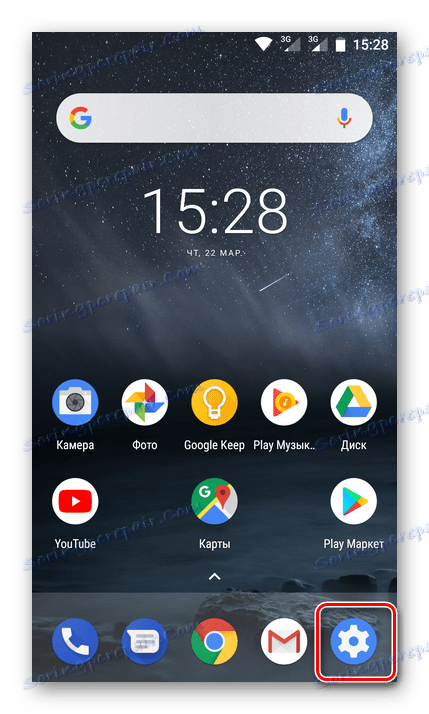
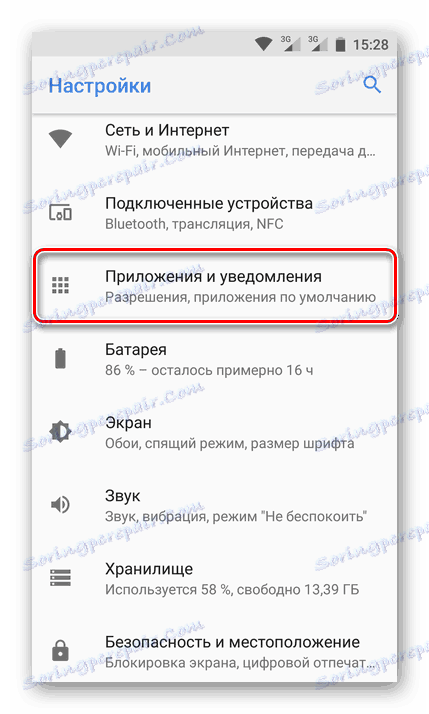
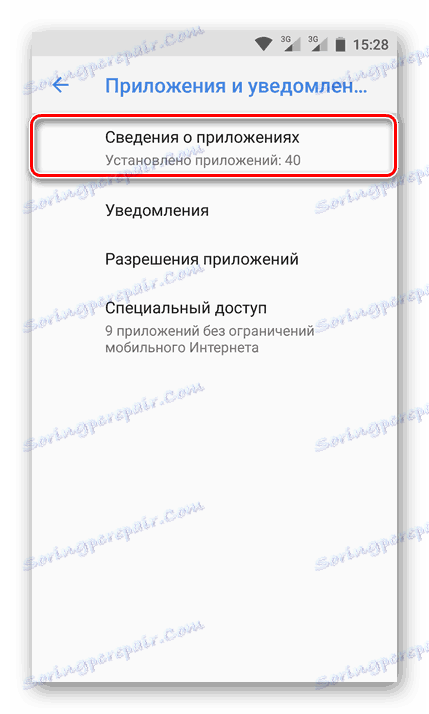
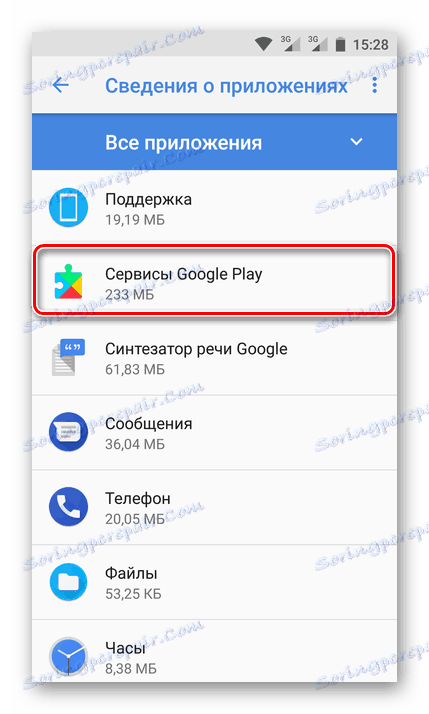
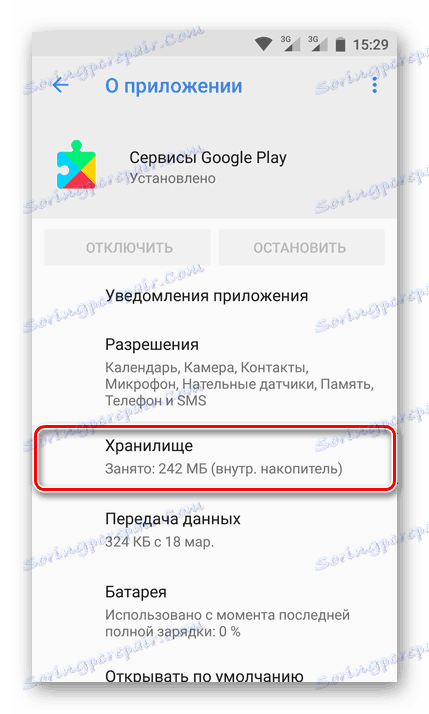
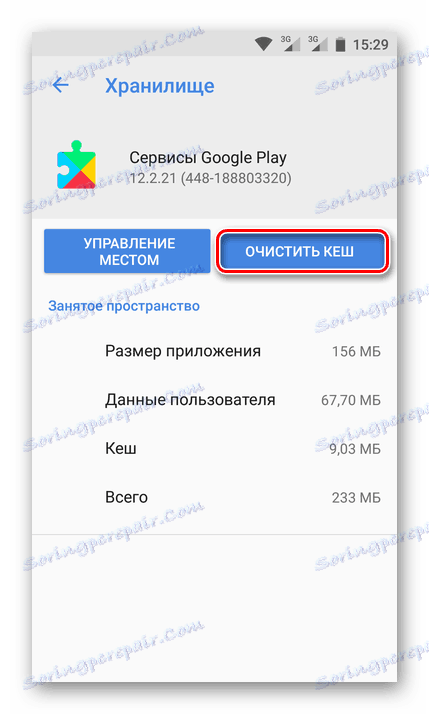
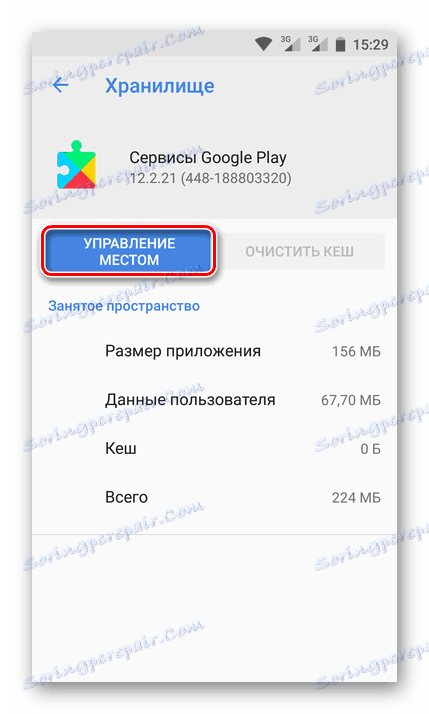
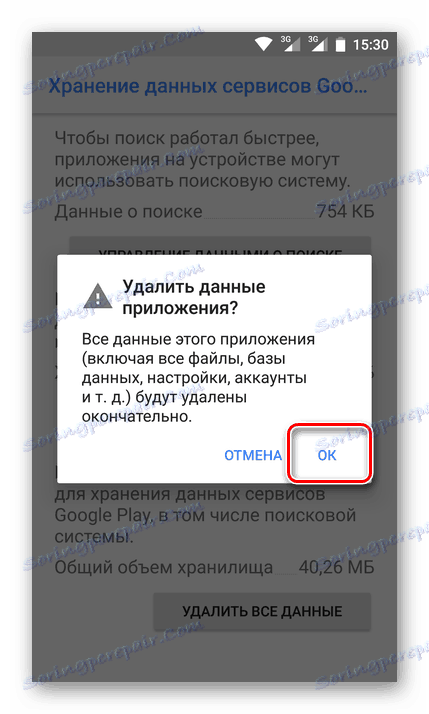
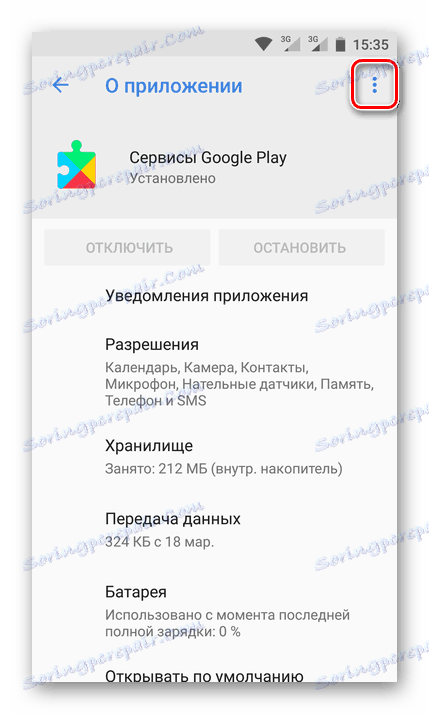
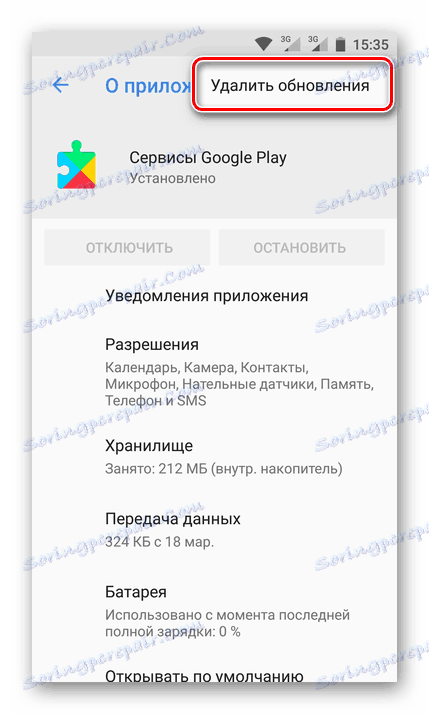
Vse informacije o aplikaciji bodo izbrisane in bodo ponastavljene na prvotno različico. Še vedno je treba počakati na samodejno posodabljanje ali ga ročno izvesti z uporabo metode, opisane v prejšnjem poglavju članka.
Opomba: Morda boste morali znova nastaviti dovoljenja za aplikacijo. Odvisno od različice operacijskega sistema, se to zgodi, ko ga namestite ali ko ga prvič uporabite / začnete.
Zaključek
Posodabljanje storitev Google Play ni nič težavno. Poleg tega v večini primerov to ni potrebno, saj se celoten proces samodejno nadaljuje. In vendar, če se takšna potreba pojavi, jo je mogoče enostavno narediti ročno.